524 hata kodu nedeniyle aniden oyundan önyüklendiğinde bir Roblox oturumunun tadını çıkarıyor muydunuz? Bu, son zamanlarda Roblox oyuncularını etkiliyor gibi görünen daha yaygın hata kodlarından biridir, ancak neyse ki düzeltilmesi kolaydır.
Bu sorun giderme kılavuzunda, Roblox'ta 524 hata kodunun neyin neden olduğunu ve nasıl düzeltileceğini açıklayacağız.
İçindekiler
Roblox Hata Kodu 524'e ne sebep olur?
Roblox hata kodu 524 genellikle bir oyuna katılmaya çalışırken görünür. Bir oyuna katılmaya çalıştıktan sonra, “Bu oyuna katılma yetkisi yok. (Hata kodu: 524)” mesajını alacaksınız. Bununla birlikte, bir oturum sırasında da ortaya çıkabilir, sizi şu anda keyif aldığınız oyundan önyükler.
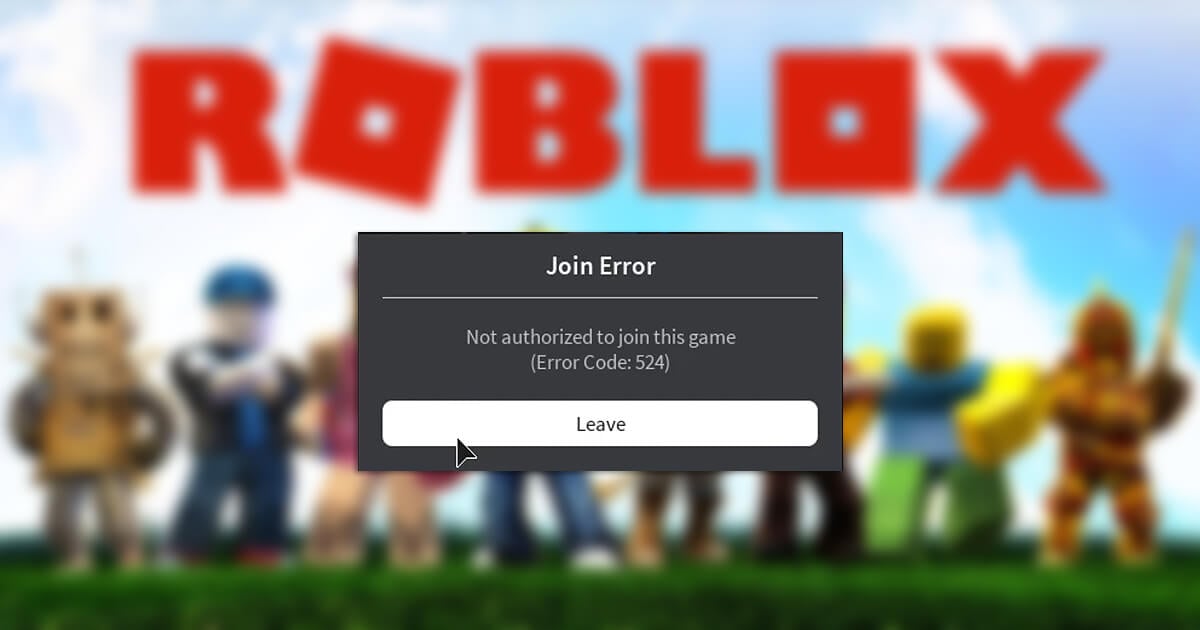
Bu hata kodunu alabilmeniz için birkaç neden var:
- Katılma izniniz olmayan özel bir sunucuya katılmaya çalışıyorsunuz.
- Hesabınız çok yeni - birçok sunucu yalnızca en az 30 günlük hesaplara katılmasına izin verir.
- Roblox Server sorunları.
- Gizlilik ayarlarınız özel bir sunucuya katılmanızı engeller.
- Uygulama veya web tarayıcısı ile rastgele aksaklıklar Roblox'un doğru çalışmasını önler.
- İnternet bağlantı sorunları.
Aşağıda, bu sorunların her birinin nasıl düzeltileceğini açıklayacağız. En basit düzeltmelerle başlayacağız ve daha karmaşık olanlara doğru ilerleyeceğiz - bu yüzden başlangıçta başlayın ve aşağı inin.
İşte Roblox hata kodunu düzeltmenin yedi yolu 524:
1. Hesap yaşınızı kontrol edin
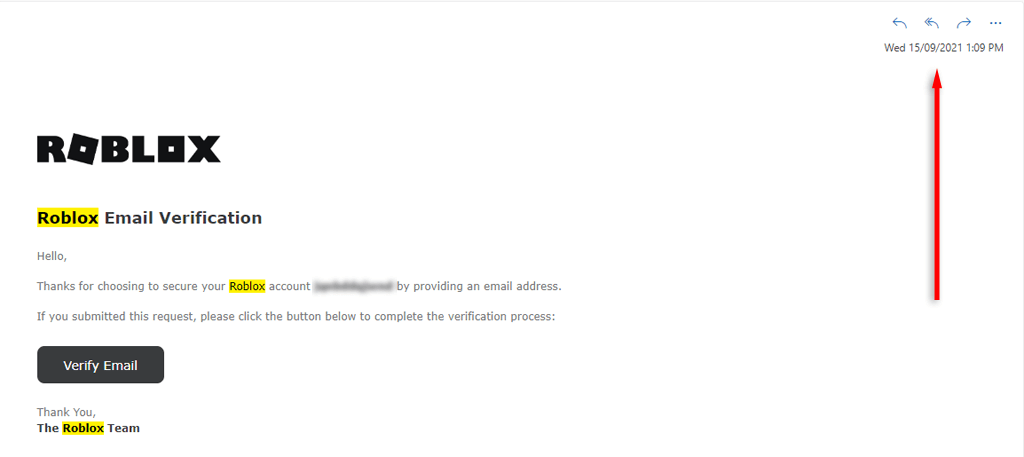
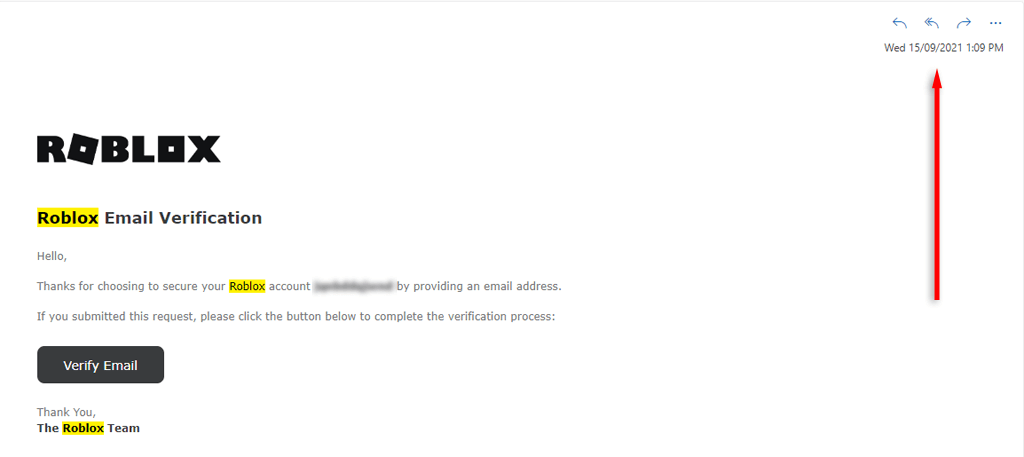
Hesabınız 30 gün yaşın altındaysa, belirli Roblox oyun sunucularına katılamayabilirsiniz. Bu durumda, hesabınız daha büyük olana kadar beklemeniz gerekir, ardından tekrar katılmayı deneyin.
Hesabınızın kaç yaşında olduğundan emin değilseniz, hesabınızı oluşturduğunuzda Roblox'tan aldığınız onay e -postasının tarihini kontrol edin.
2. Özel bir sunucuya katılma izni isteyin
Bir arkadaşının yeni sunucusuna katılmaya çalışıyorsanız, VIP sunucusu ayarlarını yeniden yapılandırmalarını isteyin. Tek yapmaları gereken onlara gitmekoyun sayfası, seçmeSunucular.
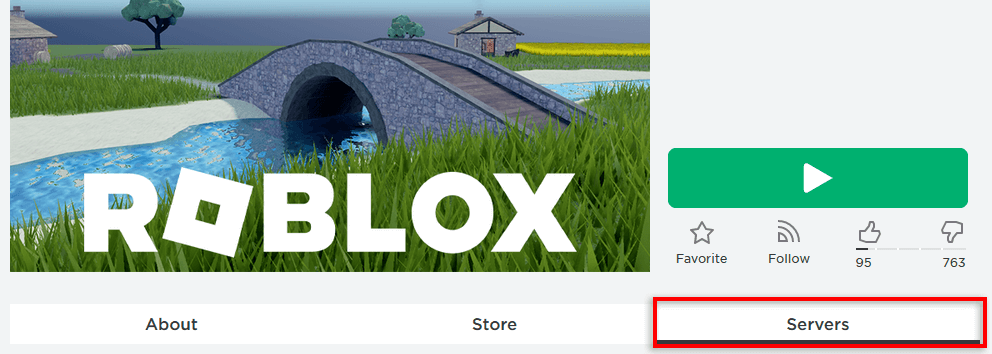
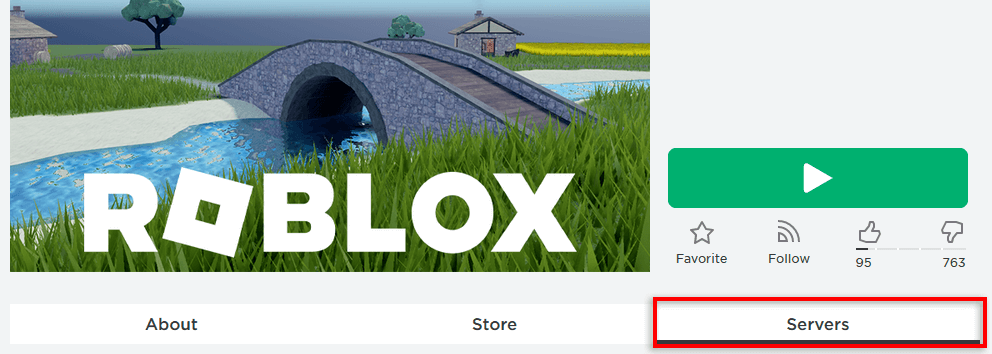
Sonra seçYapılandırmak.


Burada, yanındaki kutuyu kontrol etmelidirlerArkadaşlar İzin Ver, ardından Roblox hesap adınızı yazın ve seçinEklemek.
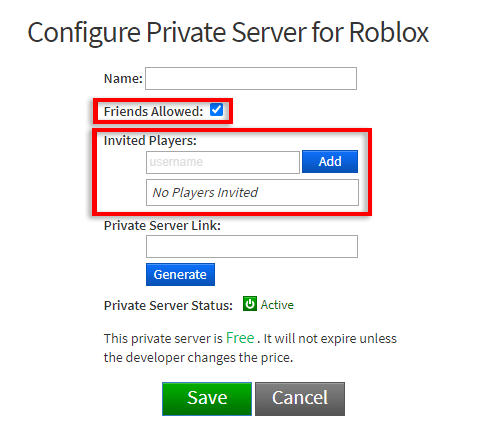
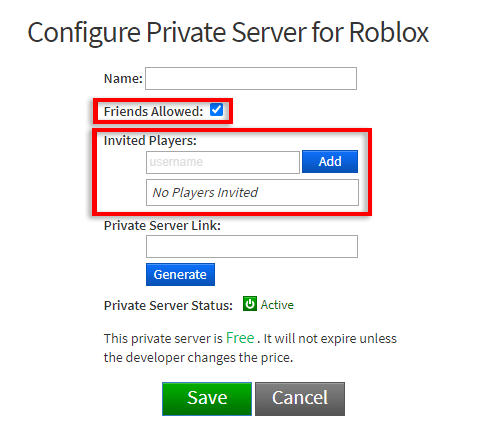
3. Roblox sunucularını kontrol edin
Roblox sunucuları sunucu bakımı için veya başka sorunlar yaşıyorsa Roblox 524 Birleştirme hatasını alabilirsiniz. Bunu kontrol etmek için, Twitter veya Facebook gibi sosyal medyada bahsettiğiniz bir göz atabilirsiniz. Orada hiçbir şey yoksa, bir sitedeki Roblox sunucu durumunu kontrol edin.Aşağı dedektör.
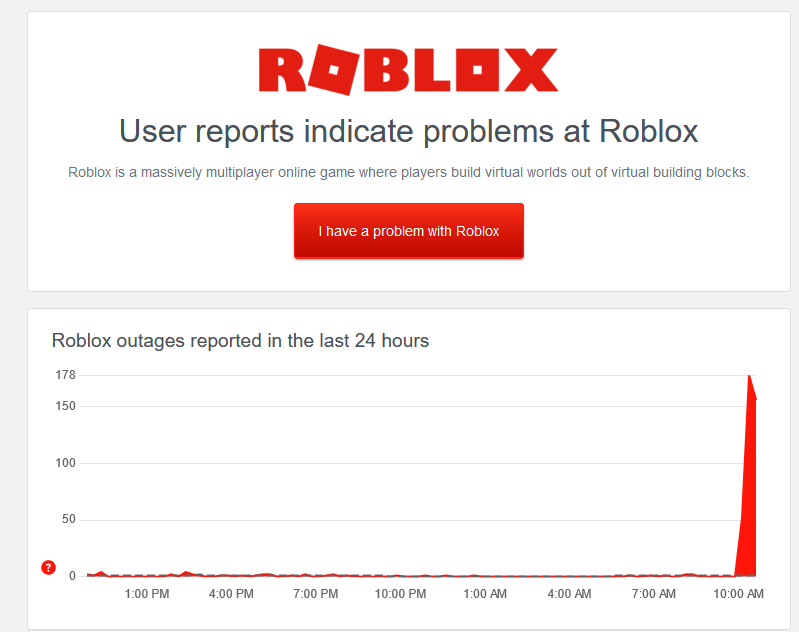
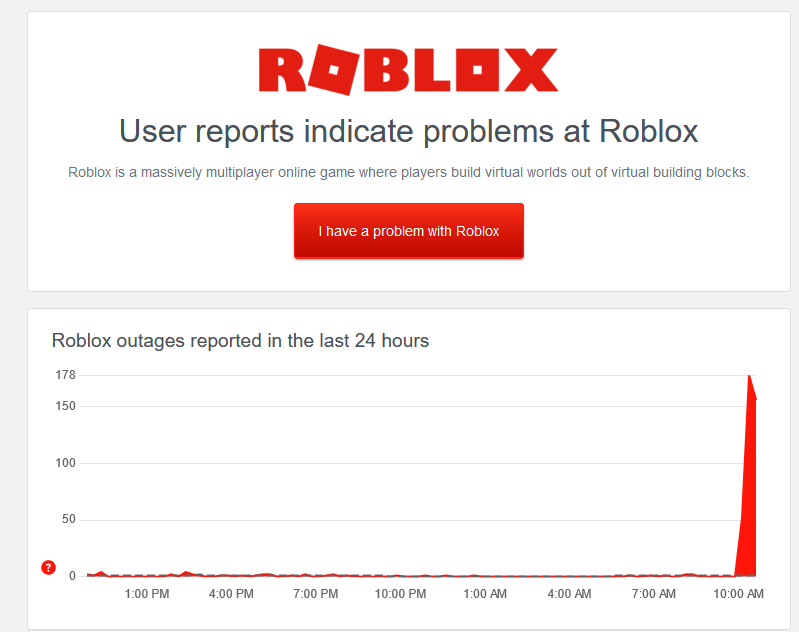
4. Ağ bağlantınızda sorun giderme
Kötü bir internet bağlantısı, Roblox sunucularına bağlanırken sorunlara neden olabilir. Bir web sayfası yükleyerek internetinizin beklendiği gibi çalışıp çalışmadığını kontrol edebilirsiniz. İyi yüklenirse, internetiniz çalışıyor. Ayrıca, indirme ve yükleme hızlarınızın olması gerektiğinden emin olmak için bir hız testi sitesi kullanın.
Bir sorun varsa, ağınızda sorun gidermeniz gerekir. Bir tane kullanırsanız yönlendiricinizi sıfırlamayı ve sanal özel ağınızı (VPN) devre dışı bırakmayı deneyin. Bu işe yaramazsa, İnternet bağlantınızı tekrar nasıl düzelteceğinizle ilgili derinlemesine kılavuzumuza göz atın.
5. Gizlilik ayarlarını değiştirin
Gizlilik Davetiyesi Ayarlarınız 524 Hata Kodu'nun nedeni olabilir. Bunları değiştirmek için:
- AçıkRobloksve Roblox hesabınızda oturum açın.
- SeçinAyarlarEkranın sağ üst köşesinde simge (dişli simgesi).
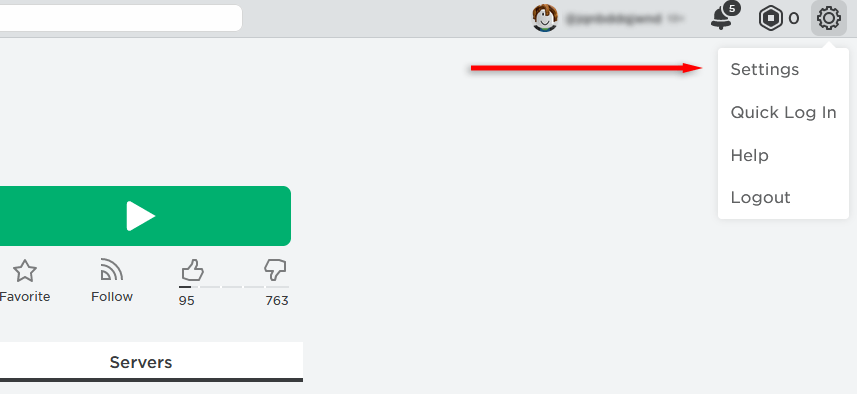
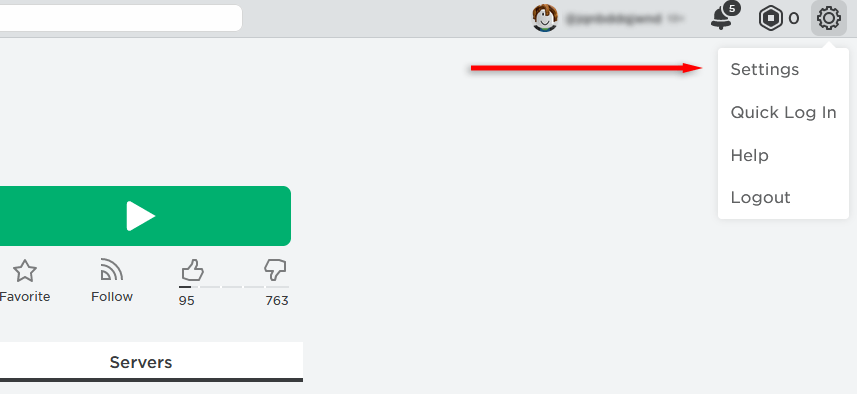
- SeçmeMahremiyet.
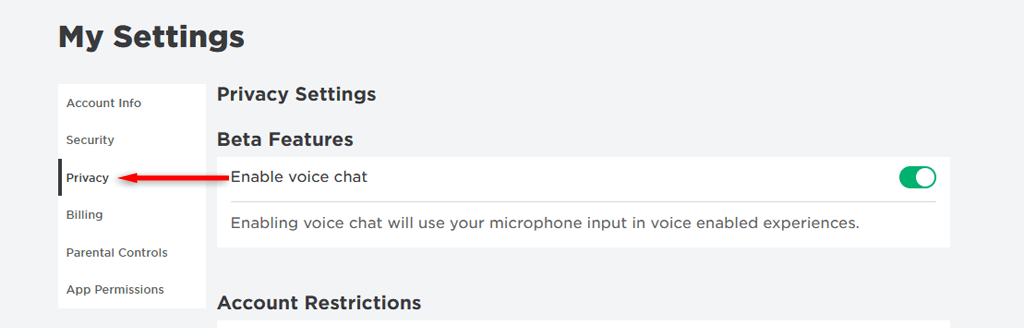
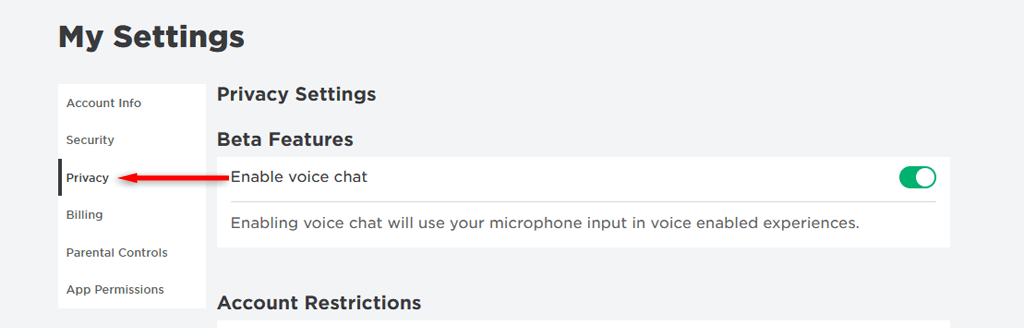
- Aşağı kaydırınDiğer Ayarlar. "Beni Kim Özel Sunucusunun Üyesi Yapabilir" altında seçinHerkes.
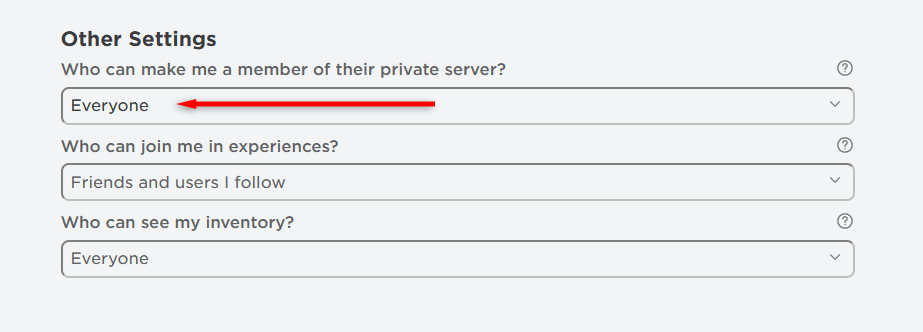
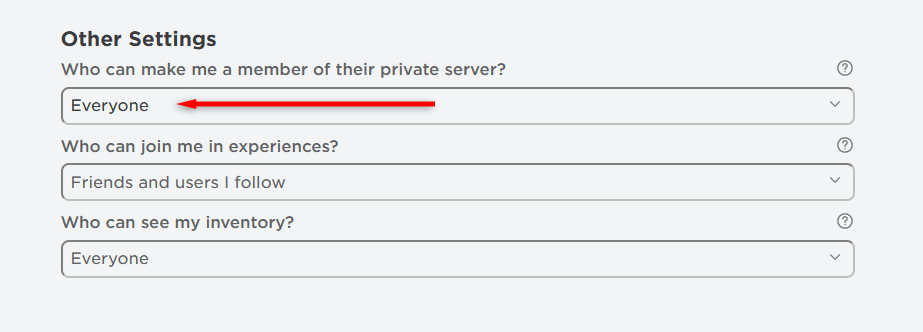
- Sunucuya tekrar bağlanmayı deneyin.
6. Tarayıcı çerezlerini ve önbelleğini temizleyin
Roblox'u web tarayıcınız aracılığıyla oynarsanız, çerezleriniz veya önbelleğiniz bozulmuş olabilir ve bu da oyunla ilgili sorunlara neden olabilir. Bunu düzeltmek için hem çerezleri hem de önbelleği temizlemelisiniz.
Google Chrome'da:
- SeçmeAyarlarsağ üst köşede.
- SeçmeGöz atma verilerini temizleyin.
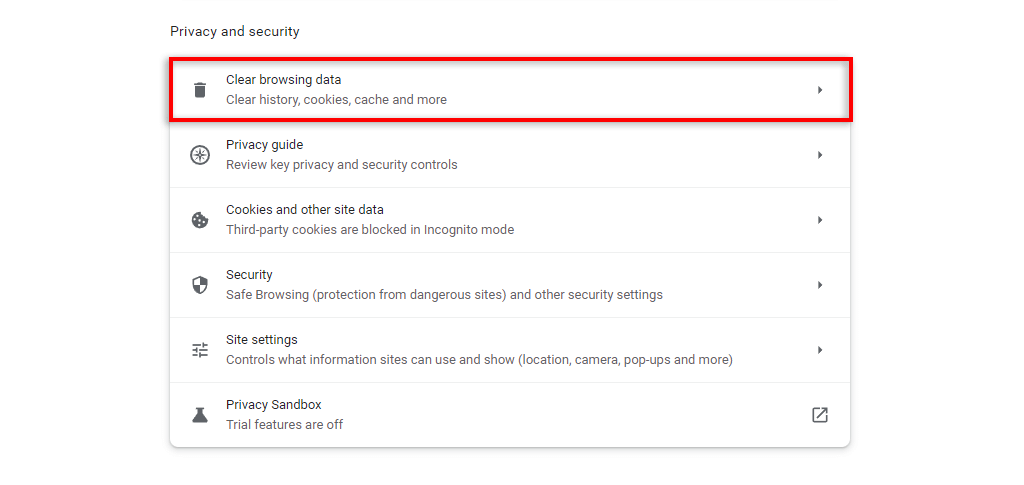
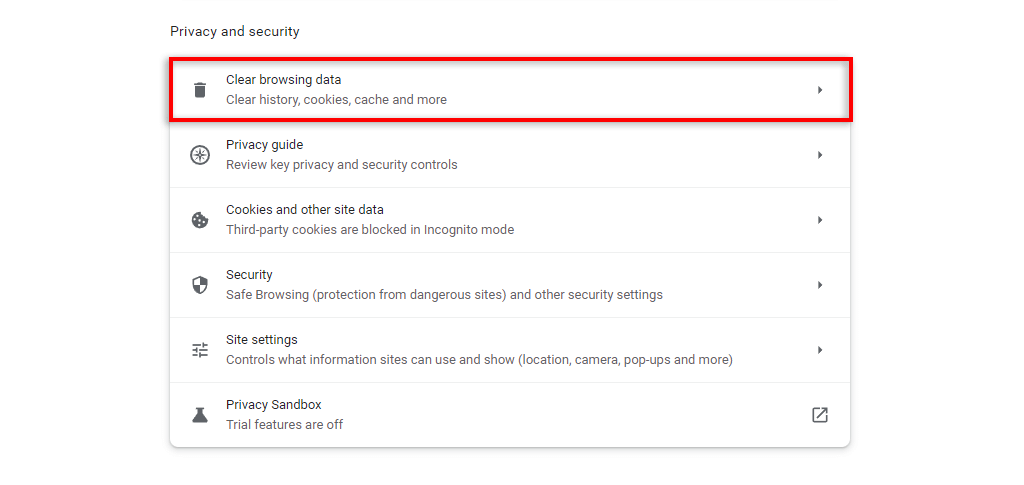
- Emin olmakÇerezler ve diğer site verileri-Tarama geçmişi, VeÖnbelleğe alınmışResimler ve Dosyalarişaretlenmiş. SeçmeNet Veriler.
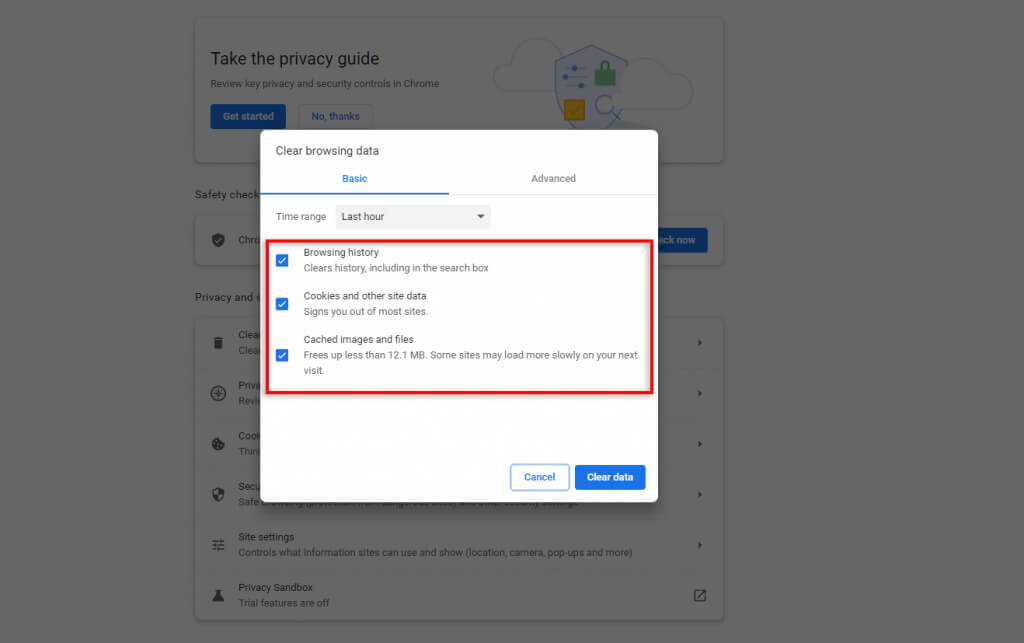
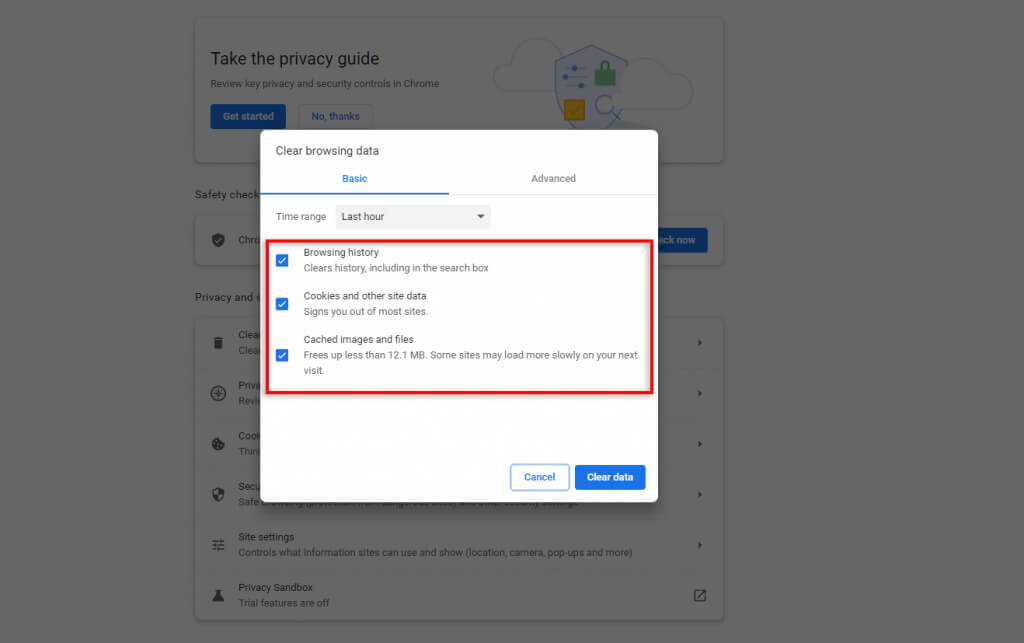
Not:Bazı Roblox oyuncuları, web tarayıcısı reklam engelleyicilerinin bazen Roblox'un aksaklık yapmasına neden olduğunu bildirir. Kontrol etmek, reklam engelleyicileri devre dışı bırakmak, ardından Roblox oyununuza yeniden katılmaya çalışın. Çalışırsa, reklam engelleyicinin hatalı olduğunu bilirsiniz.
7. Roblox'u yeniden yükleyin
Başka hiçbir şey işe yaramadıysa, Roblox uygulamasını yeniden yüklemeyi denemenin zamanı geldi. Bunu nasıl yaptığınız, Roblox'u oynamak için kullandığınız cihaza bağlı olacaktır.
Bir Windows PC'de Roblox'u kaldırmak için:
Devamını oku:Roblox Hata Kodu 268 Nasıl Düzeltilir
- AçBaşlat menüsü, “Kontrol Paneli” yazın ve seçin.
- SeçmeKaldırmakBir Program.
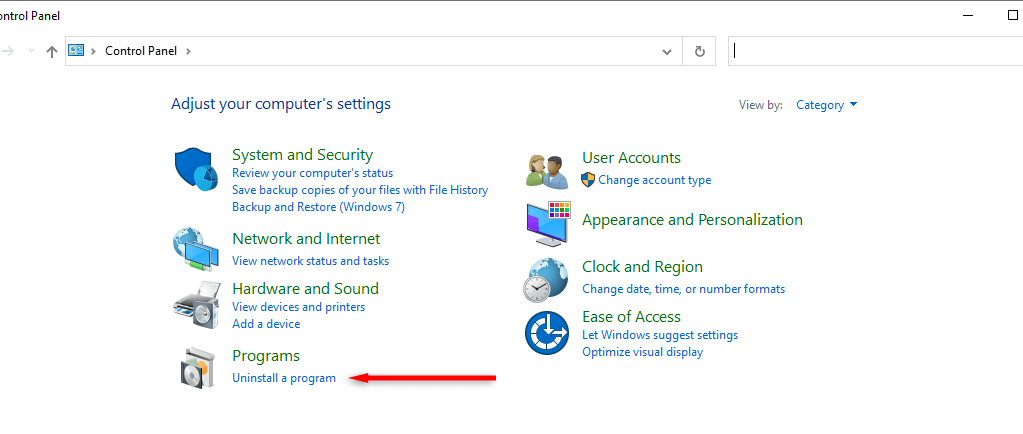
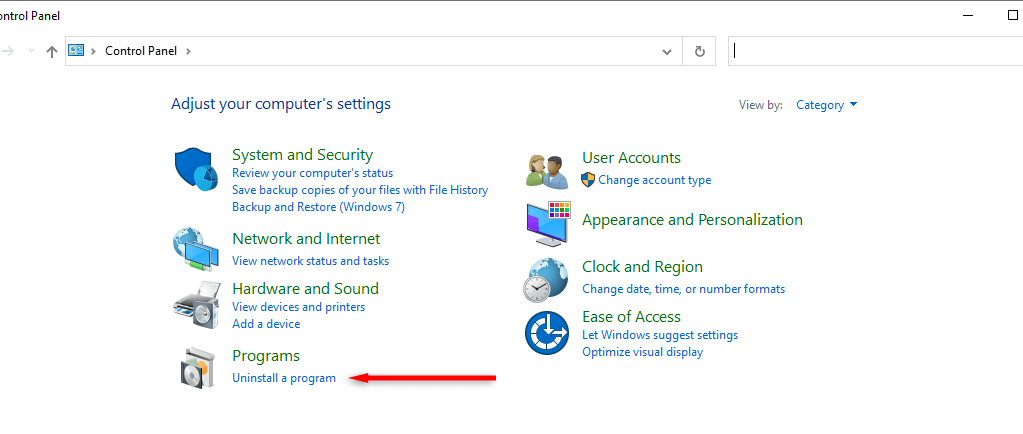
- BulmakRobloksListede, ardından seçinKaldırmak.
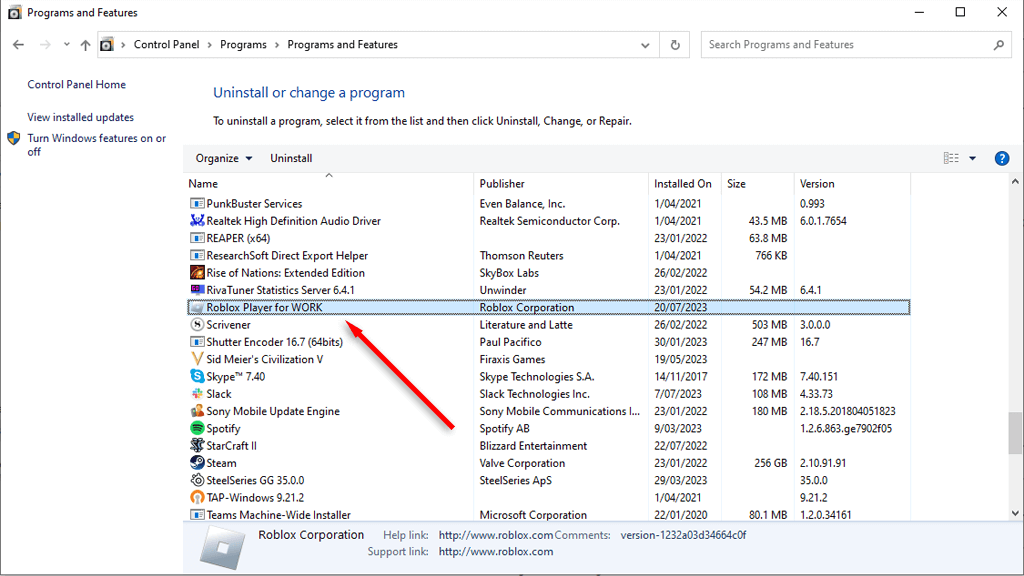
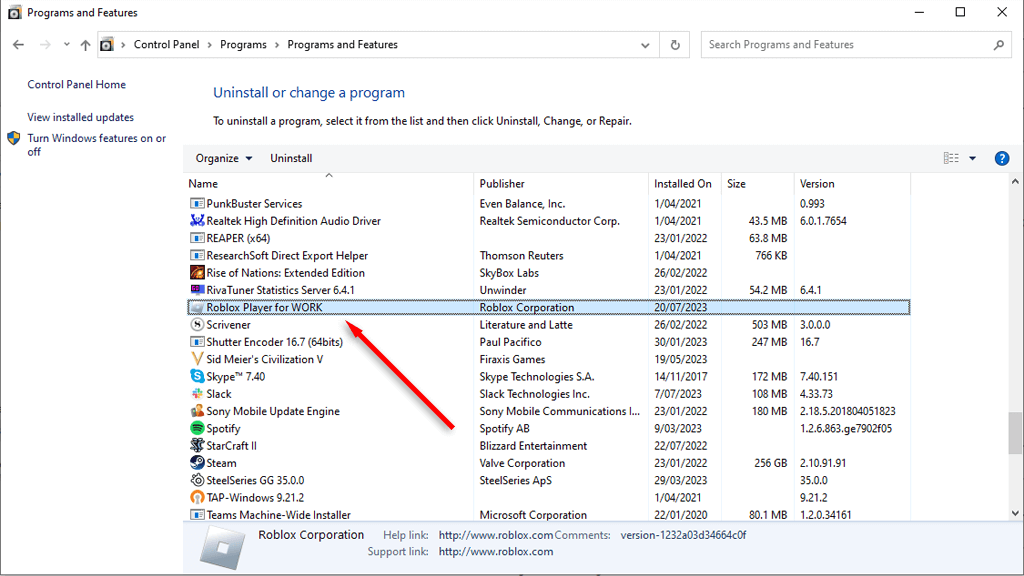
Windows'un daha yeni sürümlerinde,Windows Anahtar+BENaçılmak içinAyarlar. Buradan seçinUygulamalarsonra seçinRobloksve seçKaldırmak.
Roblox'u bir Android veya iOS cihazında kaldırmak için Roblox uygulama simgesini basılı tutun. Android'de seçinKaldırmak. İPhone'da dokununUygulamayı kaldırsonra dokununUygulamayı sil.
Uygulama kaldırıldıktan sonra, Roblox web sitesinden yeniden indirebilirsiniz. Bir mobil cihaz kullanıyorsanız, Google Play Store'dan (Android'de) veya App Store'dan (iOS cihazları için) indirin.
Daha fazla eğlence için arkadaşlarınıza katılın
Oyunlara katılabilir ve arkadaşlarınızla Roblox oynamaya geri dönebilirsiniz. Roblox oynamakta hala sorun yaşıyorsanız, Roblox web sitesi aracılığıyla Roblox desteği ile iletişime geçin.
